Rahasia Mengoptimalkan Nilai CPC (BPK) Google AdSense
Untuk mendapatkan penghasilan tetap setiap bulan dari google adsense memang bukanlah perkara mudah, perlu perjuangan, kerja keras sehingga anda bisa mendapatkan hasil maksimal dari google adsense, jika penghasilan maksimal maka anda kemungkinan besar dapat menerima pendapatan rutin dari google adsense setiap bulan.
Cara Membuat Artikel Agar Tidak Bisa di Copy Paste -
Apalah yang paling menjengkalkan hati seorang blogger selain ketika artikelnya di Copas ( salin ) tanpa seizinnya. Bayangkan saja sob, artikel yang dengan susah payah di ketik dengan bercucuran keringat dan menguras otak ( hehe.. berlebihan ya?? ) akhirnya harus ada duplikatnya tanpa se izin dari yang empunya artikel.
Meskipun tak sedikit yang tidak mempermasalahkan tindakan Copy paste artikel ini, namun yang namanya mencuri hasil karya tanpa ada ijinnya tetap saja dianggap sebagai tindakan kurang sportif.. sebetulnya saya sendiri tidak mempermasalahkn tindakan copy paste terutama yang lakukan di blog ini, asalkan sobat menyertakan link aktif artikel yang di copas sebagai sumbernya, kira - kira dengan cara seperti itulah kita bisa saling menghargai hasil ketikan jari sesama blogger. Berikut beberapa teknik anti Copas yang bisa saya share untuk sobat blogger.
Gunakan script berikut untuk meletakkan link sumber ( link source ) otomatis ketika di copas
Letakkan script berikut di atas kode <body> kemudian di save.
<script
type="text/javascript"> if(document.location.protocol=='http:'){ var
Tynt=Tynt||[];Tynt.push('cXIEhKYVSr4lJ5adbi-bpO');Tynt.i={"ap":"Sumber
:"}; (function(){var
s=document.createElement('script');s.async="async";s.type="text/javascript";s.src='http://infonetmu.googlecode.com/files/sumber-otomatis.js';var
h=document.getElementsByTagName('script')[0];h.parentNode.insertBefore(s,h);})();
} </script>
Catatan :Ubah tulisan berwarna biru sesuai keinginan. misalnya "artikel bersumber dari"
Namun jika sobat blogger memang sama skali tak mentolerir tindakan ini atau memang tidak mau artikelnya sampai di duplikat orang lain, maka bisa sobat siasati dengan memasang 2 trik anti copas ( disable klik kanan ) berikut.
Membuat Artikel Tidak Bisa di Copas
1. Trik Pertama :
1. Klik rancangan -->Edit HTML
2. Cari dan ganti kode <body> dengan kode berikut
<body onmousedown="return false" oncontextmenu="return false" onselectstart="return false" >
3. klik save
2. Trik Ke Dua :
Menonaktifkan klik kanan sekaligus mengeluarkan pesan peringatan seperti gambar berikut.
Caranya :
1. Klik rancangan --> Elemen laman --> Tambah gadget --> HTML/Javascript
2. masukkan kode dalam kotak yang di sediakan
<script>
var pesen="Tidak diperbolehkan klik kanan oleh admin!";
///////////////////////////////////
function clickIE4(){if (event.button==2){alert(pesen);return false;}}
function clickNS4(e){if (document.layers||document.getElementById&&!document.all){if (e.which==2||e.which==3){alert(pesen);return false;}}}
if (document.layers){document.captureEvents(Event.MOUSEDOWN);document.onmousedown=clickNS4;}
else if (document.all&&!document.getElementById){document.onmousedown=clickIE4;}
document.oncontextmenu=new Function("alert(pesen);return false")
</script>
catatan:var pesen="Tidak diperbolehkan klik kanan oleh admin!";
///////////////////////////////////
function clickIE4(){if (event.button==2){alert(pesen);return false;}}
function clickNS4(e){if (document.layers||document.getElementById&&!document.all){if (e.which==2||e.which==3){alert(pesen);return false;}}}
if (document.layers){document.captureEvents(Event.MOUSEDOWN);document.onmousedown=clickNS4;}
else if (document.all&&!document.getElementById){document.onmousedown=clickIE4;}
document.oncontextmenu=new Function("alert(pesen);return false")
</script>
Ubah tulisan yang berwarna merah dengan pesan peringatan yang di inginkan.
3. klik save
Silahkan pilih yang mana yang di rasa lebih baik, apakah sobat memperbolehkan Copas tapi harus ada link sumbernya, atau sama sekali tidak ingin ada yang meng-copas artikelnya.
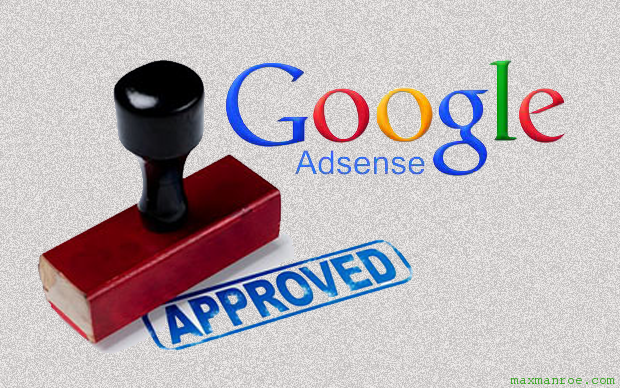
Cara Daftar Google Adsense Indonesia Agar Cepat Diterima
Google Adsense adalah salah satu program
PPC (Pay Per Click) yang paling banyak digemari oleh publisher
Indonesia untuk memonetize situs mereka. Sejak Google Adsense mendukung
website berbahasa Indonesia tahun 2012 yang lalu, banyak sekali blogger
Indonesia yang mendaftarkan blog mereka di Google Adsense.

Cara membuat galeri foto di blog
Dulu saya pernah ditanyain teman saya bagaiman caranya membuat koleksi foto atau Gallery di blog. Belakangan ini juga banyak yang nanyain kesaya bagaimana cara membuat koleksi foto tersebut agar bergerak dan kelihatan dinamis. Gallery foto tersebut dibuat secara manual. Jawaban saya singkat saja, tambahin aja script Marquee diantara script image tersebut. Tapi teman saya malah kebingungan dengan jawaban yang saya kasi. Mau tau caranya ? Wah bagi yang udah bisa jangan bosan ya ! saya cuma berbagi sama teman-teman pemula yang ingin memperdalam script dasar HTML por eksempel "script marquee". Mudah kok ! Berikut langkah-langkahnya :
- Login dulu ke blog anda, yang pasti blogspot.
- Setelah itu pilih menu “Tata Letak”.
- Trus, tambahin Gadget dengan cara memilih menu “Tambah Gadget”.
- Pilih menu “HTML/JavaScript”.
- Isi kotak judul dengan judul galery anda, misalkan "My Sweet Gallery".
- Pada kotak “Konten”, ketik/copas Script yang bertulis tebal dibawah ini :
<marquee direction="up" onmouseover="this.stop()" scrollamount="3" onmouseout="this.start()"><img src=”alamat_gambar_anda.jpg” width=”120” height=”70”></marquee> - Gantikan alamat gambar “src” yang berwarna merah pada script <img src=”alamat_gambar_anda.jpg” width=”120” height=”70”> dengan alamat gambar anda, kalo belum ada upload dulu ke Picasa, FhotoBucket, dll, trus ambil URL-nya dan pastekan pada tulisan yang berwarna merah. Sedangkan "width" dan "height" untuk mengatur ukuran lebar dan tinggi gambar sesuai dengan selera anda. Conoth diatas, hanya untuk satu gambar/image/foto. Kalau pengennya lebih dari satu, silahkan CoPas aja script image tersebut sebanyak gambar/image/foto yang anda inginkan. Lihat contoh dibawah ini :
<marquee direction="up" onmouseover="this.stop()" scrollamount="3" onmouseout="this.start()">
<img src=”alamat_gambar_1_anda.jpg” width=”120” height=”70”>
<img src=”alamat_gambar_2_anda.jpg” width=”120” height=”70”>
<img src=”alamat_gambar_3_anda.jpg” width=”120” height=”70”>
<!-- dan seterusnya..., terserah mau berapa aja boleh -->
</marquee> - Setelah itu klik tombol “Simpan” untuk menyimpan gadget yang barusan anda buat.
- Jangan lupa untuk mengatur tata letak Gadget anda disebelah mananya biar rapi.
- Terakhir, klik "simpan" lagi pada tampilan rancangan anda dan coba lihat blog anda dengan membuka baru atau tekan tombol “Refresh” pada web browser jika blog anda sudah terbuka.
- Selamat Mencoba !!! Dan maaf kalau terjadi error, silahkan tanya lagi kesaya kalau ada yang error !!! Link Artikel Original Penulis: Script Marquee Bikin Image Lebih Dinamis
Subscribe to:
Comments (Atom)






